CÁCH KHÔNG ĐÁNH SỐ TRANG ĐẦU TRONG WORD 2010
Với những văn bản dài trong Word thì đánh số trang là việc rất cần thiết giúp các bạn dễ tìm kiếm và sửa đổi văn bản hơn. Để đánh số trang lần lượt từ đầu đến cuối tài liệu thì hầu như ai cũng đã biết. Tuy nhiên, nhiều bạn trong quá trình in ấn hay làm tiểu luận, luận văn, hợp đồng…mà không muốn đánh số thự tự văn bản ở trang đầu thì hãy theo dõi bài viết dưới đây. Bài viết hướng dẫn các bạn cách đánh số trang từ đầu đến cuối văn bản Word và cách đánh số trang trong word 2010 bỏ trang đầu tiên nhanh nhất.
Bạn đang xem: Cách không đánh số trang đầu trong word 2010
Hớng dẫn cách đánh số trang trong word 2010 bỏ trang đầu
1.Trường hợp đánh số thứ tự của trang một cách thông thường từ đầu đến cuối thì chúng ta thực hiện đơn giản theo cách sau đây:
Các bạn chọn Insert -> Page Number. Tại đây các bạn có các lựa chọn các vị trí đánh dấu:
– Top of Page: Đánh dấu trang ở trên đầu trang văn bản.
– Bottom of Page: Đánh dấu trang ở cuối trang văn bản.
– Page Margins: Đánh dấu trang bên lề trang văn bản.
– Current Position: Đánh dấu trang tại vị trí đặt con trỏ chuột.
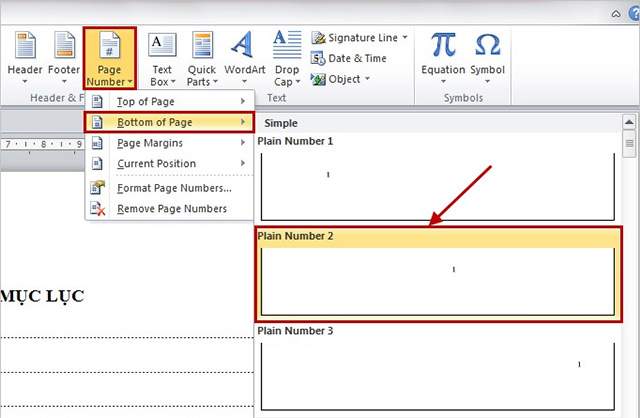
Như ví dụ bên trên, bạn lựa chọn Insert -> Page Number ->Bottom of Page thì kết quả cho được là bạn sẽ đánh số thứ tự ở cuối trang và chính giữa của trang.
Tùy thuộc vào nhu cầu của mình, bạn có thể lựa chọn định dạng số thứ tự trang cho phù hợp, đánh dấu số thứ tự bên trái, đánh dấu số thứ tự bên phải, đánh dấu số thứ tự chính giữa văn bản, …
Như vậy văn bản Word của bạn sẽ được tự động đánh số trang từ đầu đến cuối văn bản.
2.Với việc đánh số thứ tự của một trang bất kỳ.
Xem thêm: Hướng Dẫn 4 Cách Chế Biến Cá Trê Phi, Tổng Hợp 12 Món Ăn Ngon Từ Cá Trê
Một số trường hợp bạn sẽ không cần đánh số trang từ trang đầu tiên, mà có thể đánh thứ tự trang từ trang thứ 2, 3 hoặc 4 trong tài liệu chẳng hạn. Và thao tác đánh số trang quen thuộc vẫn thường hay làm sẽ không thể thực hiện với trường hợp như này. Đánh số trang từ trang bất kỳ thì phức tạp hơn chút. Chúng ta cùng tham khảo bài hướng dẫn sau.
Ví dụ, đây là cách đánh số trang trong word 2010 trừ trang bìa đầu tiên, thì bạn có thể thực hiện như sau:
Bước 1: Mở file văn bản lên, các bạn đặt con trỏ chuột vào đầu văn bản trước ký tự đầu tiên của trang đó như hình dưới đây. Ví dụ bạn muốn bỏ qua trang đầu và đánh số trang từ trang thứ 2 trở đi thì bạn đặt con trỏ chuột vào đầu văn bản trang thứ 2.

Bước 2: Trên thanh menu, các bạn nhấn vào Page Layout >Break > Next Page
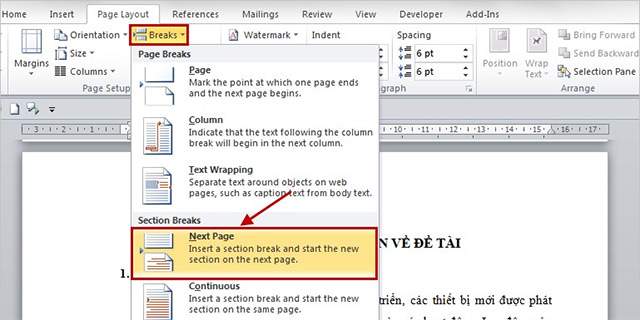
Bước 3: Tiếp theo, trên thanh menu các bạn chọn Insert >Page Number >Format Page Number.
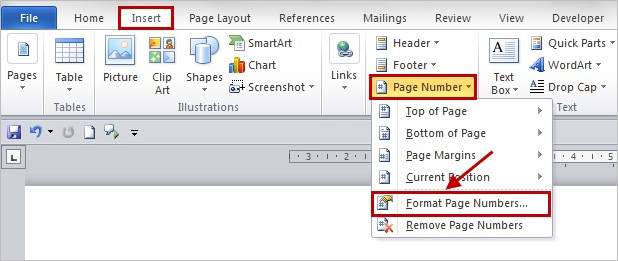
Bước 4: Hộp thoại Page Number Format xuất hiện với các tùy chọn. Các bạn có thể chọn kiểu số của trang trong mục Number Format và chọn Start at là 1 hoặc bất cứ giá trị nào mà bạn muốn bắt đầu đánh số trang. Nhấn OK để tạo số thứ tự cho trang.
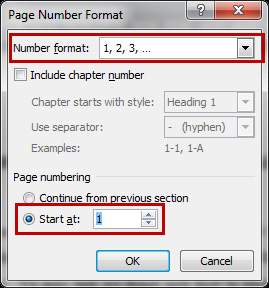
Bước 5: Cũng tại Mục Insert, các bạn chọn Footer hoặc Header để thêm số trang, định dạng lại kiểu số trang cho văn bản.
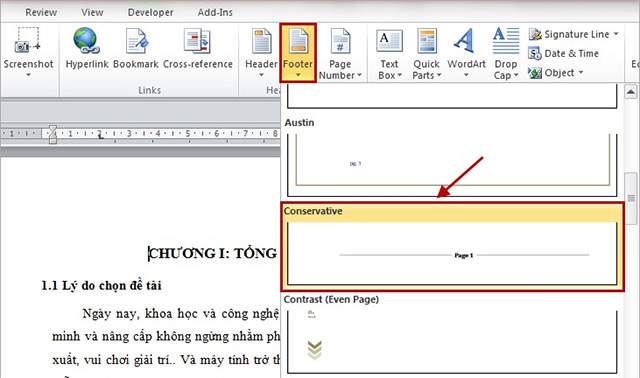
Bước 6: Ngay sau đó, bạn sẽ thấy xuất hiện 2 section khác nhau ở trang mà bạn muốn đánh số trang đầu tiên. Tại đây, các bạn ngắt liên kết giữa section 1 và section 2 để xóa số trang ở section trước bằng cách nhấn vào Link to Previous
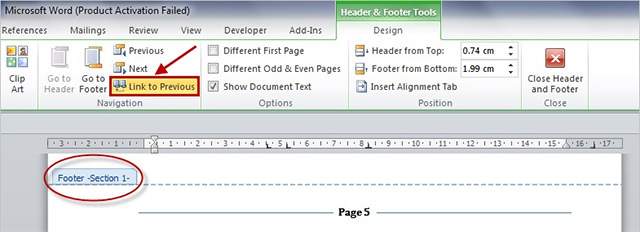
Bước 7: Tiếp đến, kéo lên phần section 1 và click chuột vào phần Page Number của các trang mà bạn không muốn đánh số thứ tự để xóa chúng đi.
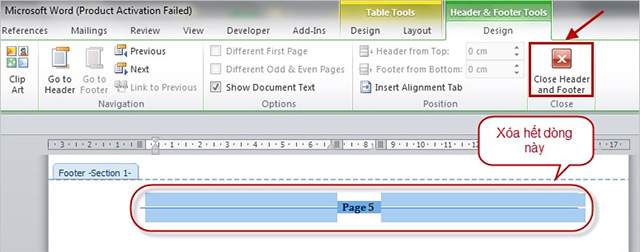
Và ngay lập tức, các trang của Section 2 sẽ bắt đầu được tính số trang từ 1.
Xem thêm: Cách Chăm Sóc Cây Phát Lộc, Kỹ Thuật Trồng Cây Phát Lộc
Như vậy chúng ta đã hoàn thành việc đánh số thứ tự từ trang thứ 2 trở đi, nó cũng là cách đánh số trang trong word 2010 theo ý muốn ở bất kỳ trang nào.



















